PlayBook कुछ प्रीसेट ऐप ड्रॉअर के साथ आता है जो ऐप्स को व्यवस्थित करने में मदद करता है। जबकि ड्रॉअर ऐप्स को श्रेणीबद्ध करने के लिए एक शानदार तरीका बनाते हैं, ऐप को अपनी पसंद के अनुसार व्यवस्थित करना कुछ ऐसा है जिसे आप शायद करना चाहते हैं। यह सरल मार्गदर्शिका आपको आपके PlayBook पर ऐप्स को पुन: व्यवस्थित और व्यवस्थित करने के माध्यम से चलाएगी, साथ ही आपको यह भी दिखाएगी कि कैसे अपने पसंदीदा ड्रॉअर के ऐप्स को रखें।
अपने PlayBook पर ऐप्स को स्थानांतरित करने के लिए, आपको उस दराज पर नेविगेट करने की आवश्यकता है जिसे आप व्यवस्थित करना चाहते हैं। उस दराज में किसी भी ऐप पर टैप और होल्ड करें, कुछ सेकंड के बाद आइकन एनिमेटेड हो जाएंगे।

आप देखेंगे कि कुछ एप्लिकेशन के तहत कचरा हो सकता है। जिन ऐप्स में कचरा है, उनके तहत ऐसे ऐप हैं जिन्हें आप अपने PlayBook से हटा सकते हैं; सबसे अधिक संभावना है कि वे ऐप हैं जो आपने ब्लैकबेरी ऐप वर्ल्ड के माध्यम से इंस्टॉल किए हैं। जिन ऐप्स में कचरा नहीं है, उनके अंतर्गत सिस्टम ऐप हैं, जिन्हें अनइंस्टॉल नहीं किया जा सकता है।
एक बार ऐप एनिमेटेड होने के बाद, बस अपनी उंगली को ऐप पर रखें और जहां आप चाहते हैं, वहां खींचें। जब आप ऐप से अपनी उंगली उठाते हैं, तो आप इसे अपने नए स्थान पर देखेंगे, फिर भी एनिमेटेड। आप जितने चाहें उतने ऐप चला सकते हैं, उन्हें जहाँ चाहें वहाँ रख सकते हैं।

आप किसी भी ऐप को खींचने वाले ऐप को ड्रैग कर सकते हैं, उनमें पसंदीदा, मीडिया और गेम्स शामिल हैं।
हम सभी के पास ऐसे ऐप्स हैं जिनका हम दूसरों की तुलना में अधिक उपयोग करते हैं, और उन ऐप्स तक त्वरित पहुंच सुविधाजनक है। उस ऐप को टैप करें और होल्ड करें जिसे आप पसंदीदा के रूप में सेट करना चाहते हैं। अपने PlayBook पर विभिन्न दराज के लिए शीर्षक पट्टी तक इसे खींचें। एक बार जब ऐप पसंदीदा शीर्षक पर होवर करता है, तो आपको "पसंदीदा" शब्द के पीछे एक नीला हाइलाइट दिखाई देगा। अपनी उंगली को ऐप पर दबाने से हटा दें, और यह वापस जगह पर आ जाएगी।
जब आप ऐप्स को पसंदीदा के रूप में पुन: व्यवस्थित या सेट कर रहे हों, तो ऊपरी-बाएँ-कोने में स्थित चेक मार्क पर टैप करें। ऐप्स को आपकी स्क्रीन पर बाउंस करना बंद कर देना चाहिए और आपके PlayBook को हमेशा की तरह व्यवसाय पर वापस जाना चाहिए।

आप अपने पसंदीदा दराज में जा सकते हैं और उन ऐप्स को देख सकते हैं जिन्हें आपने पसंदीदा के रूप में नामित किया है। ऊपर दिए गए स्क्रीनशॉट में देखें कि ऐप में एक छोटा सा सर्कल है, जिसमें उनके नीचे एक एक्स है। पसंदीदा ड्रॉअर में ऐप्स पर एक लंबी प्रेस (उसी तरह हम एप्स को एनिमेटेड कर सकते हैं, इससे पहले कि हम उन्हें स्थानांतरित कर सकें) आप यहां स्थित ऐप्स को व्यवस्थित और संपादित कर सकते हैं। छोटे एक्स पर टैप करने से आपके प्लेबुक से एप्लिकेशन डिलीट नहीं होगा; यह केवल पसंदीदा दराज से इसे हटा देगा।
बस! अब आपको अपने PlayBook पर ऐप्स को व्यवस्थित करने में सक्षम होना चाहिए।



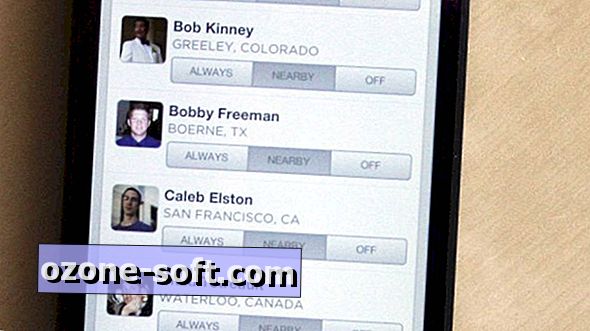









अपनी टिप्पणी छोड़ दो